L'effetto Stencil converte una foto in un disegno scenografico con un contorno ad alto contrasto.
Lo stencil è una tecnica per creare un disegno monocromatico (di solito in bianco e nero). Utilizzando questo effetto in AliveColors è possibile non solo realizzare un'autentica stampa monocromatica, ma anche creare un disegno multicolore. Un algoritmo unico che consente di creare immagini accattivanti ad alto contrasto.


Parametri:
Sfocatura (1-25). Sfocatura preliminare dell'immagine originale. Aiuta a semplificare l'immagine e rimuovere i dettagli indesiderati.
Attenuazione (0-100). Uniformità dei bordi delle aree nell'immagine.
Ombre/Luci (0-100). Controllo delle aree di riempimento. Il cursore sinistro è responsabile del numero delle aree riempite con il colore scuro (nell'intervallo dal grigio al nero), quello di destra - per il numero delle aree riempite con il colore chiaro (nell'intervallo dal bianco al grigio).
Vernice/Sfondo. Gestione dei colori. Il colore della vernice viene utilizzato per disegnare i contorni e le aree scure. Il colore dello sfondo è responsabile delle aree chiare. Per cambiare il colore fare clic sul rettangolo e selezionare una gradazione dalla finestra di dialogo standard.
Mezzitoni. Il parametro regola la tinta della zona intermedia (per impostazione predefinita è grigia).
Miscelazione. La casella di controllo consente di miscelare il risultato con l'immagine originale con il metodo Moltiplica senza uscire dal filtro per creare disegni a colori vivaci.
Contorni. L'effetto aggiunge contorni all'immagine.
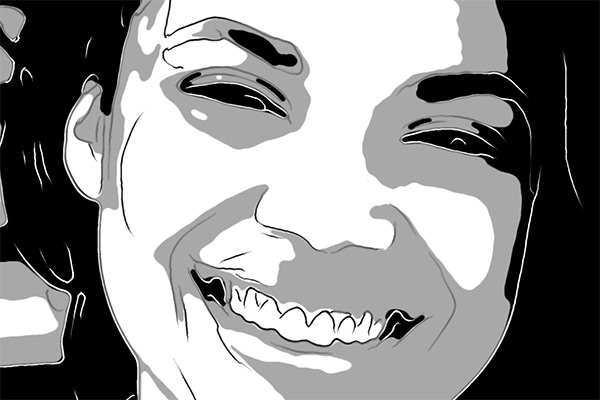 Contorni
Contorni
Parametri della scheda Contorni:
Sensibilità (0-100). Numero di linee di contorno.
Spessore (0-100). Intensità e larghezza delle linee di contorno.
Tratteggio. L'effetto aggiunge il tratteggio sulle aree dei mezzitoni.
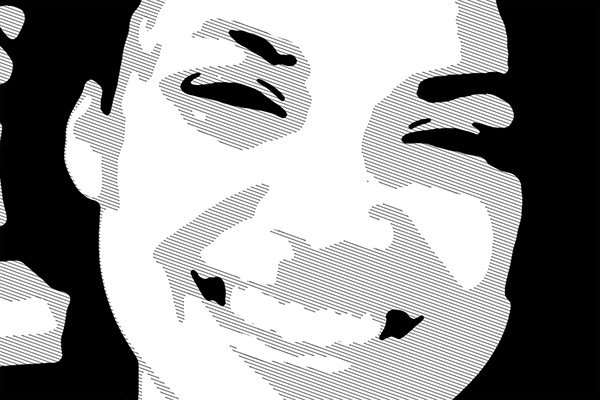 Tratteggio
Tratteggio
Parametri della scheda Tratteggio:
Passaggio (1-100). Distanza tra le linee e il loro numero.
Spessore (1-100). Larghezza delle linee.
Posterizzazione (5-100). Numero di aree con diversi tratteggi. Al valore 100 il tratteggio è uniforme.
Inclinazione casuale (0-9999). Un generatore che crea una direzione di tratteggio casuale.
Tratteggio incrociato. La casella attiva la modalità tratteggio incrociato. I tratti sono disegnati in diverse direzioni.
Pop Art. L'effetto riempie le aree dei mezzitoni con gli elementi del motivo.
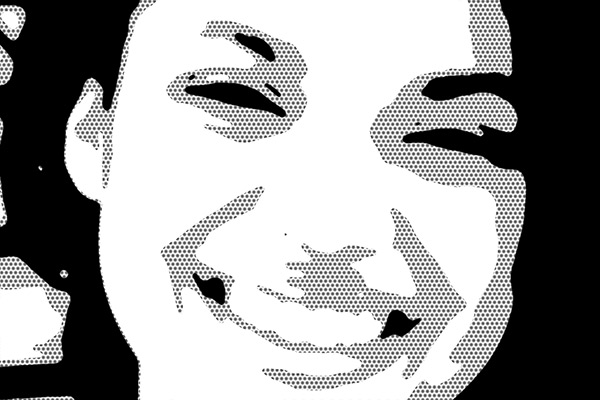 Pop Art
Pop Art
Parametri della scheda Pop Art:
Motivo. L'elenco a discesa contiene un elenco di elementi: Cerchio, Quadrato, Rombo, Triangolo, Croce, Dollaro.
Spostamento. Gli elementi posizionati uno sotto l'altro vengono spostati della metà dell'intervallo.
Intervallo (2-100). Distanza tra gli elementi.
Dimensione (2-20). Dimensione degli elementi. Gli elementi possono fondersi per creare un effetto di ombreggiatura più denso.
Nota: È possibile utilizzare Tratteggio o Pop Art, non entrambi gli effetti contemporaneamente.
Tutte le modifiche vengono visualizzate in una piccola area di anteprima.
Per elaborare l'intera immagine con le impostazioni selezionate premere il pulsante Avvia.
Fare clic su Predefinito per ripristinare i valori predefiniti.
Fare clic su OK per applicare tutte le modifiche e chiudere la finestra di dialogo.
Fare clic su Annulla per chiudere la finestra di dialogo senza apportare modifiche.
